MKV
Все Темы
- Пользователи Камеры
- Любители Путешествий
- Инструменты ИИ
-
- Любители фильмов
- Праздники
- Пользователи DVD
- Пользователи социальных Сетей
- Фотография
- Креативный Дизайн
- Учащимся и преподавателям
- Больше Решений
Лучшие конвертеры аудио MKV: как извлечь аудио из MKV в 2025 году
Автор: Юлия Юрьевна • 2025-10-23 21:14:09 • Проверенные решения
MKV представляет собой мультимедийный формат, в котором могут храниться аудио и видеофайлы. Иногда могут возникать ситуации, при которых вам понадобиться извлечь аудио из файлов MKV. Например, вы можете захотеть извлечь файлы в форматах MP3, WAV и AC3 из файла MKV по следующим причинам:
- Вам нужна только музыка или аудиодорожка из файла MKV.
- Вам нужно сэкономить занимаемое файлами место — извлекая аудио из видеофайла MKV, вы уменьшаете размер файла.
- Проблемы с совместимостью — если ваш музыкальный проигрыватель не поддерживает формат MKV, то лучшим решением проблемы может стать конвертирование файлов в MP3, WAV или в другой распространенный формат.
Если вы столкнулись с одной из этих ситуаций, то вам поможет аудиоконвертер. Ниже вы сможете познакомиться с тремя лучшими конвертерами MKV, с помощью которых вы сможете быстро и качественно переводить файлы из формата MKV в один из аудиоформатов.
- Часть 1. Лучшие конвертеры MKV для Mac/Windows
- Часть 2. Как извлечь аудио из MKV с помощью Handbrake и Popcorn
- Часть 3. Как извлечь аудио из MKV с помощью VLC на Mac
- Часть 4. Сравнительная таблица для трех конвертеров MKV
Часть 1. Лучшие конвертеры MKV для Mac/Windows
Если вы хотите извлечь аудио из файла MKV профессионально, но без усилий, то лучшим выбором для вас будет программа Wondershare UniConverter (ранее Wondershare Video Converter Ultimate). Она совместима с Windows и Mac. С ее помощью вы можете конвертировать файлы из MKV в целый ряд аудиоформатов, включая MP3, WAV, AC3 и многие другие.
Wondershare UniConverter - Универсальный конвертер видео
-
Поддерживает более 1000 форматов, включая форматы, используемые конкретными устройствами.
-
Конвертирует MKV в аудио невероятно быстро и без потери качества.
-
Лучший конвертер YouTube в MP3 для Windows/Mac, позволяющий выполнять конвертирование в 30 раз быстрее обычных конвертеров.
-
Дополнительные функции, такие как запись экрана, конвертирование VR, создание GIF, редактирование метаданных и многое другое.
-
Поддерживаемые ОС: Windows 10/8/7/XP/Vista, macOS 11 Big Sur, 10.15 (Catalina), 10.14, 10.13, 10.12, 10.11, 10.10, 10.9, 10.8, 10.7.
Конвертирование MKV в аудиоформат с помощью конвертера Wondershare
Шаг 1. Откройте конвертер Wondershare и импортируйте видео в формате MKV
Запустите программу Wondershare UniConverter на вашем компьютере и выберите вкладку Видеоконвертер Нажмите на иконку с изображением документа, чтобы найти на вашем компьютере файл MKV, который вы хотите конвертировать. Также нужный файл можно просто перетащить мышкой в интерфейс программы.
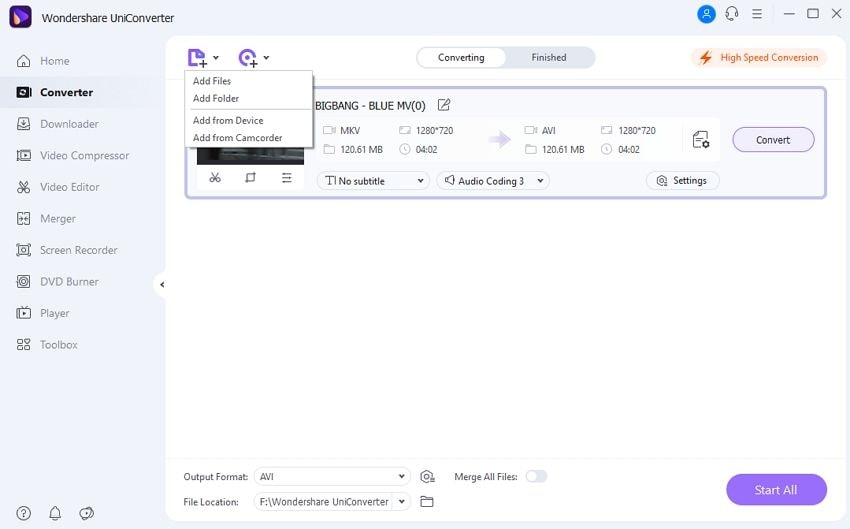
Шаг 2 Выберите нужный вам конечный формат файла
Добавленные файлы появятся в интерфейсе программы. Нажмите на иконке настроек На вкладке Аудио выберите необходимый вам аудиоформат (например, AC3) и качество конечного файла.
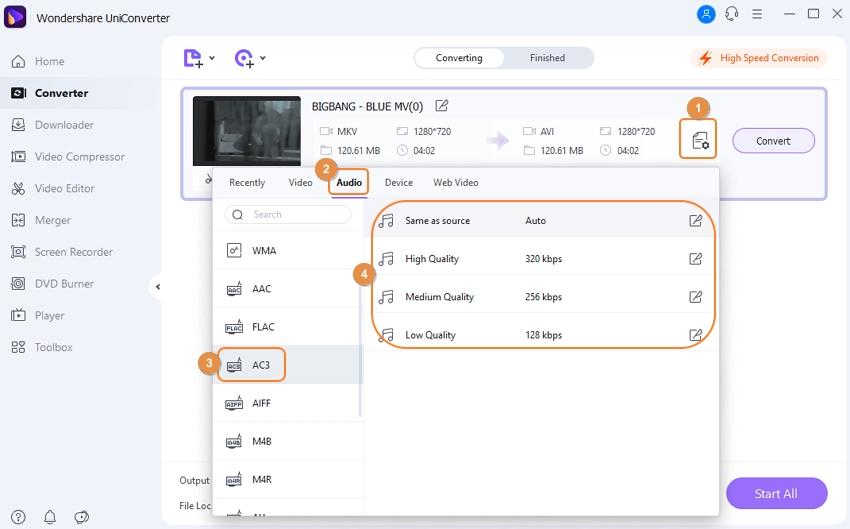
Шаг 3 Конвертируйте MKV в аудиофайл
Вы можете выбрать папку на вашем компьютере, в которой вы хотите сохранять конвертированные файлы. Для этого используйте строку Расположение файлов внизу экрана. Теперь нажмите на кнопку Конвертировать. Программа начнет конвертирование файла MKV в аудиоформат AC3.

Video Tutorial to Convert MKV Videos to Audio Files with Wondershare UniConverter:
Скачать Бесплатно Скачать Бесплатно
Часть 2. Как извлечь аудио из MKV с помощью Handbrake и Popcorn
Многие пользователи пытаются получить аудиокодеки для файлов MKV с помощью программы Handbrake. Но на самом деле этот метод не работает, поскольку Handbrake не поддерживает конвертирование аудиофайлов. С помощью этой программы вы можете конвертировать только видео.
Еще одним популярным конвертером файлов MKV является программа Popcorn. С ее помощью можно с легкостью конвертировать видеофайлы MKV в форматы MP3 и DTS. Программа совместима с Windows 98 и с более ранними версиями операционных систем. С помощью этой программы также можно удалять треки DTS и конвертировать аудиофайлы OGG в форматы MP3, AAC и AC3.
Конвертирование файлов MKV с помощью конвертера Popcorn:
Шаг 1: Загрузите, установите и откройте конвертер MKV Popcorn. Перейдите на вкладку Инструменты MKV и нажмите на кнопку Поиск, чтобы добавить файл MKV с вашего компьютера.
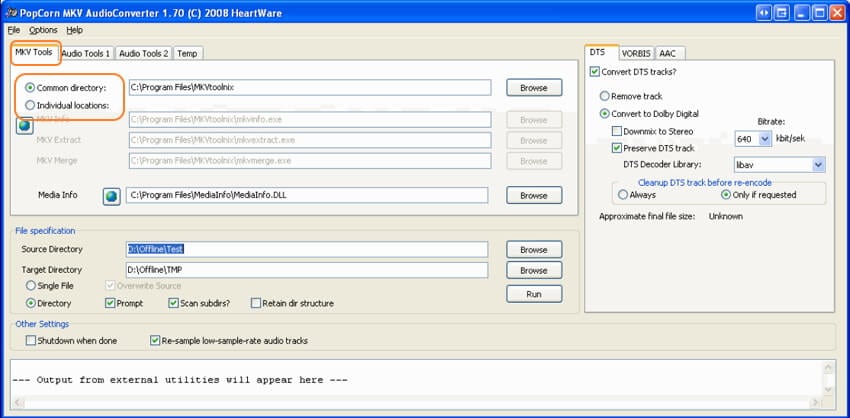
Шаг 2: Перейдите на вкладку VORBIS, которая находится в правой части экрана. Выберите формат AC3 в качестве желаемого конечного формата. Также установите необходимый вам битрейт.
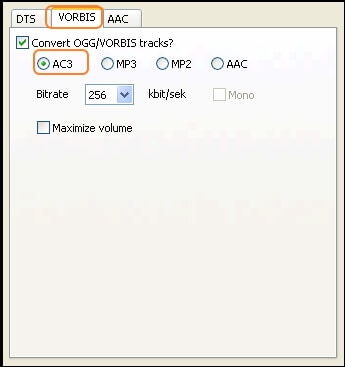
Шаг 3: В разделе Спецификация файла выберите папку, в которой вы хотите сохранять готовые файлы (строка Целевая папка). И наконец, нажмите на кнопку Пуск, чтобы начать процесс конвертирования.
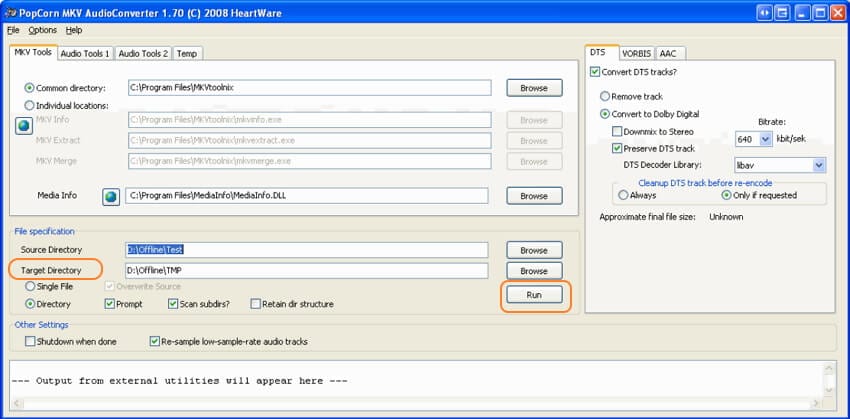
Часть 3. Как извлечь аудио из MKV с помощью VLC на Mac
VLC — это кроссплатформенный видеопроигрыватель, с помощью которого можно проигрывать видео практически во всех популярных форматах. Также с помощью этого проигрывателя вы можете извлекать аудио из файлов MKV (и из других видеофайлов) в виде MP3, OGG и в других форматах. Это быстро и очень просто.
Конвертирование MKV в аудио на Mac с помощью VLC Media Player:
Шаг 1: Загрузите, установите и откройте проигрыватель VLC. Выберите Медиа > Конвертировать/Сохранить.
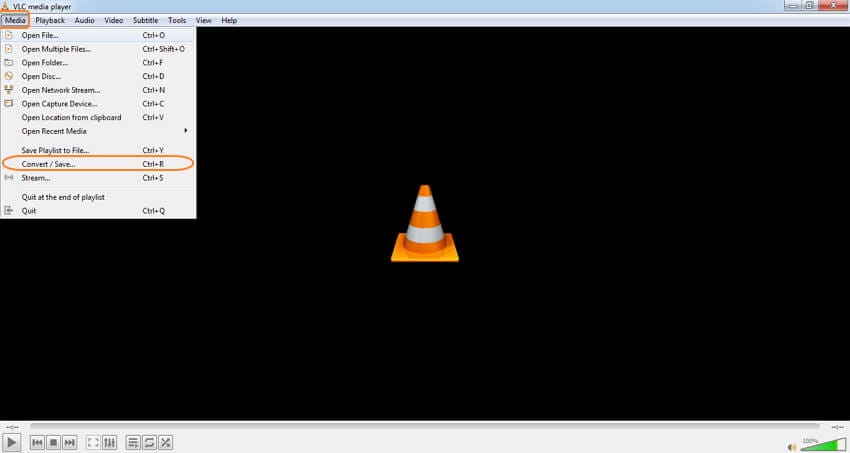
Шаг 2: В окне Открыть медиа на вкладке Файл нажмите на кнопку +, чтобы импортировать файлы MKV с вашего компьютера. Когда файлы будут добавлены, нажмите на кнопку Конвертировать/Сохранить.
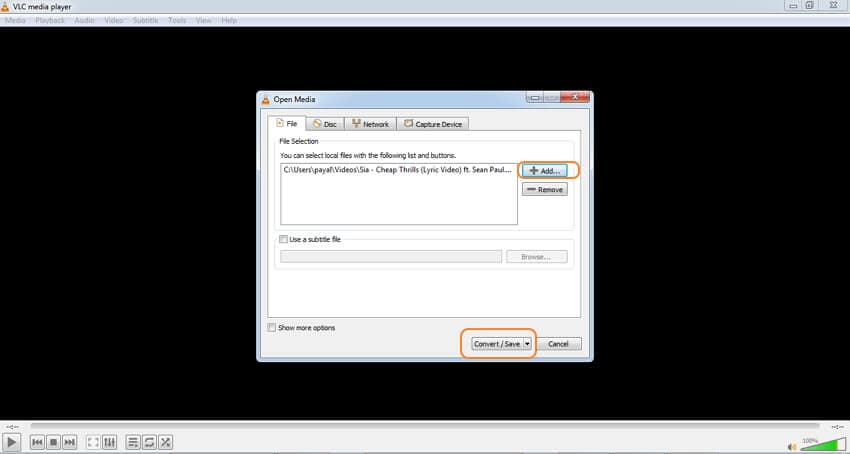
Шаг 3: Появится новое окно под названием Конвертировать. В разделе Настройки выберите Конвертировать и укажите нужный вам аудиоформат, выбрав его из списка Профиль.
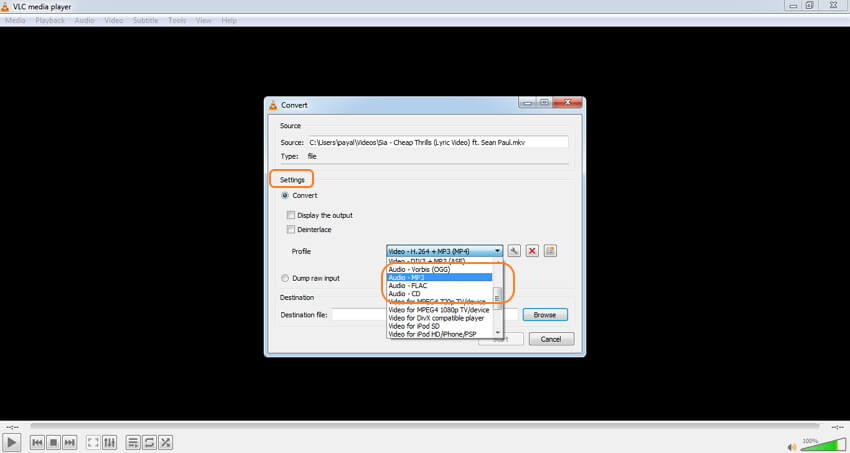
Шаг 4: В разделе Расположение выберите папку, в которой вы хотите сохранить готовый аудиофайл и нажмите на кнопку Старт.
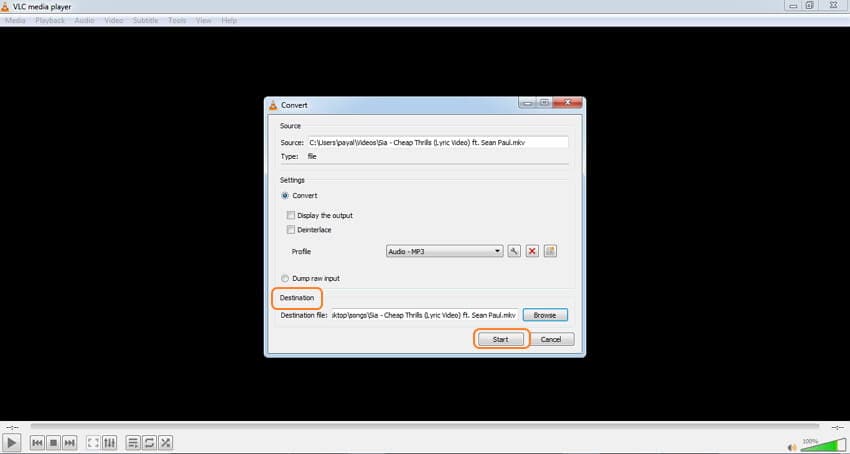
Часть 4. Сравнительная таблица для трех конвертеров MKV
Выше были рассмотрены три инструмента для конвертирования MKV в аудиоформат. В данной таблице приведено сравнение этих инструментов на основе различных параметров.
| Особенности/Программа | Wondershare UniConverter | VLC | Popcorn MKV Audio Converter |
|---|---|---|---|
| Поддерживаемая система | Windows/Mac | Windows/Mac/Linux и другие | Windows |
| Поддерживаемые конечные форматы | Целый ряд аудиоформатов, включая MP3, WAV, WMA, AC3 и другие. | Ограниченное количество аудиоформатов (MP3 и FLAC). | Ограниченное количество аудиоформатов (AC3, MP3, MP2 и AAC). |
| Пакетное извлечение аудио из MKV | Да | Нет | Да |
| Извлечение аудио из MKV с субтитрами | Да | Нет | Да |
| Извлечение аудио из MKV с пользовательскими настройками | Да | Нет | Нет |
| Возможность выбирать параметры файлов | Можно указать качество готового файла, его битрейт и другие параметры. | Можно изменять битрейт, каналы и другие параметры. | Можно указать желаемый битрейт. |
| Качество | Качество без потерь | Хорошее | Хорошее |
| Цена | $39.95 за 1 год/1 ПК (есть бесплатная пробная версия). | Бесплатно | Бесплатно |
Ваш полный набор видеоинструментов
 Пакетное преобразование MOV в MP4, AVI, 3GP и наоборот легко.
Пакетное преобразование MOV в MP4, AVI, 3GP и наоборот легко. 


Юлия Юрьевна
Главный редактор